Skapa/Redigera/Kopiera flikar
I det här avsnittet kan man läsa allt om hur man jobbar med fliksystemet iBinder.
Läs om hur man kan skapa nya flikar eller redigera befintliga.
Läs om hur man kan kopiera flikar inom samma pärm, eller till en annan pärm.
Skapa/Redigera flikar
Videoinstruktion:
Instruktion:
För att skapa/redigera flikar krävs det att man har administratörsbehörighet i pärmen.
Klicka på "prickarna" och sedan "Redigera flikar".
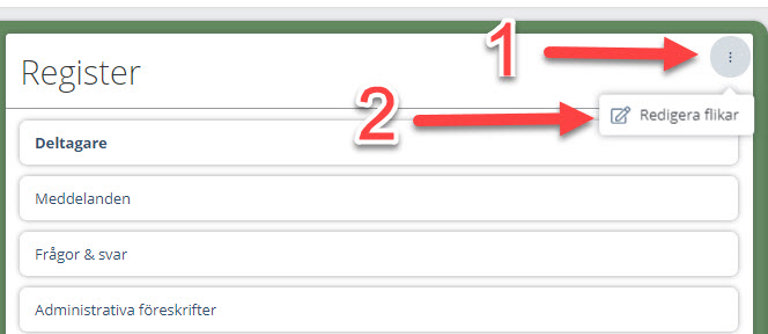
Klicka på "Lägg till flik":
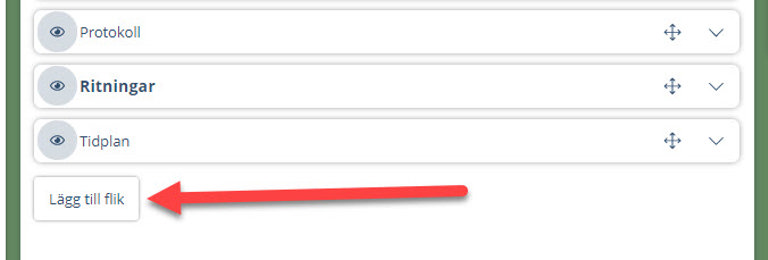
Fyll i vad fliken ska heta och välj sedan fliktyp:
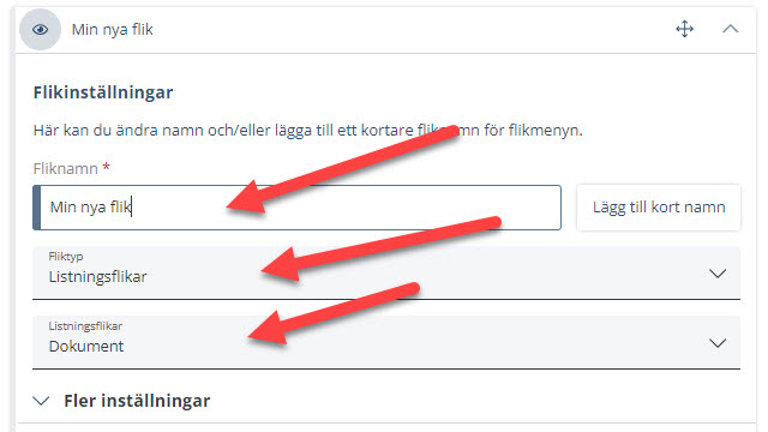
Vanligaste fliktyperna:
Listningsflikar:
Dokument - man lägger in filer direkt i fliken. Innehåller vanlig metadata som "kategori" och "beskrivning".
Ritningar - man lägger in filer direkt i fliken. Innehåller extra metadata för "fas" och "skala".
Mapp för undermappar - möjlighet att bygga ut fliknivån till en eller flera nivåer med underflikar som man själv namnger.
Strukturflikar:
Ritningar med teknikområden - det skapas automatisk underflikar för Arkitektur, Konstruktion m.fl. Innehåller extra metadata som "skala" och "status".
Ärendehantering:
Checklista - möjlighet att skapa och bocka av punkter i en checklista. Läs mer om checklistor här.
Applikationsflikar:
Här finns specialflikar som kontrakt och besiktningar, används för det mesta i förvaltningspärmar.
Flik med särskild behörighet (hemlig flik):
Om ni vill låsa en flik eller underflik till vissa roller eller personer så klicka på "Fler inställningar":
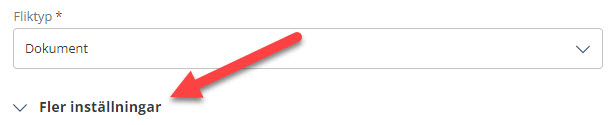
Välj sedan "Endast valda kan läsa eller skriva" under "Fliktillgång".
Välj sedan vilka roller eller personer som ska kunna komma åt fliken. Man kan välja mellan enskilda deltagare och/eller grupper/roller.
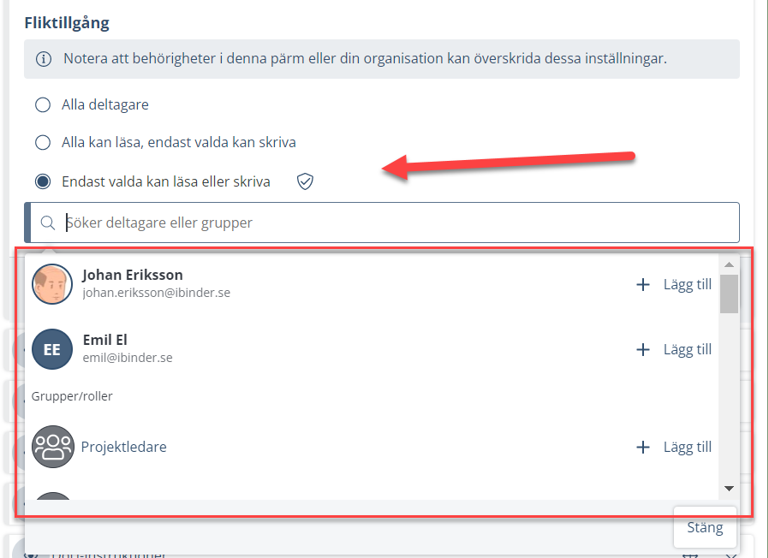
Notera: hemliga flikar kan alltid ses av de med administratörsbehörighet. En hemlig flik markeras med en sköldsymbol bredvid fliknamnet.
När ni är klara så sparar ni med spara knappen:
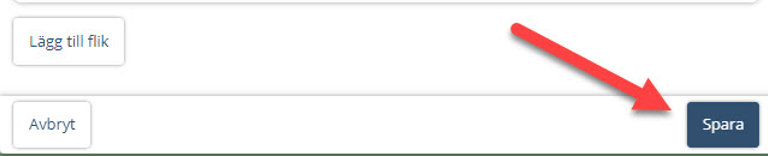
Radera flik
Vill man endast dölja en flik eller mapp så kan man klicka på "ögat". För att radera en flik permanent, veckla ut aktuell flik genom att klicka på pilen till höger om fliknamnet, klicka sedan på "Radera"-knappen. OBS! Radera-knappen syns endast om fliken är tom på dokument av säkerhetsskäl. Om man önskar radera fliken ändå så behöver man först öppna fliken och radera alla dokument i den.
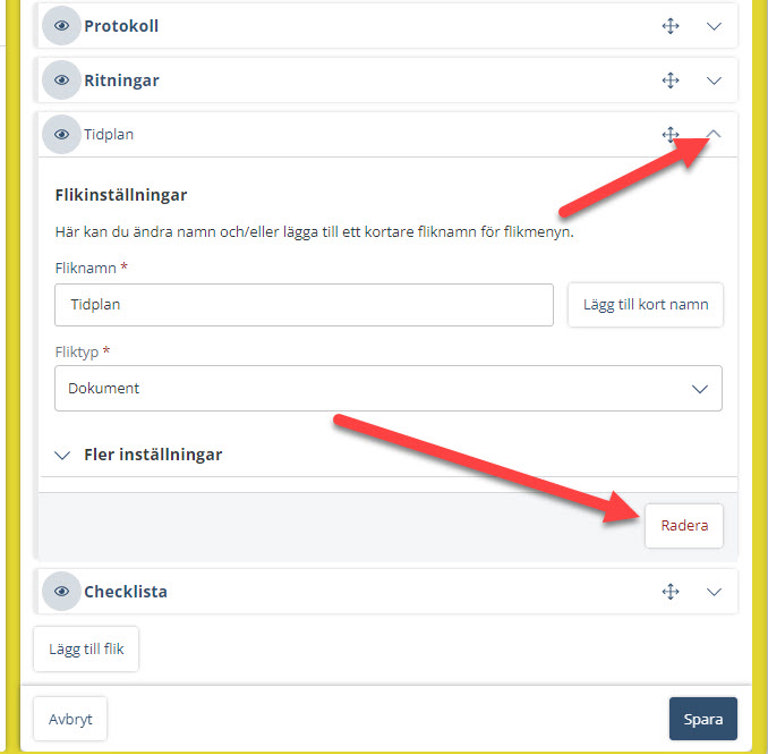
Kopiera flikar
För att kopiera en flik, klicka på cirklen till höger om fliknamnet enligt bilden nedan och välj "Kopiera flik till":
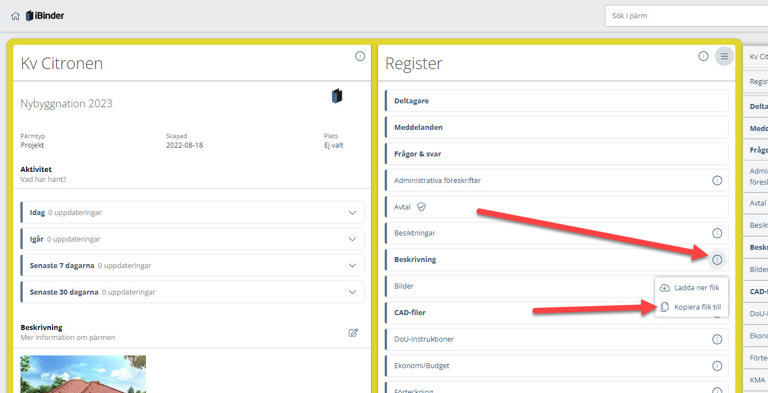
Välj om endast flikstrukturen ska kopieras, eller om även dokumenten ska kopieras, och i så fall om även alla versioner av dokumenten ska kopieras:
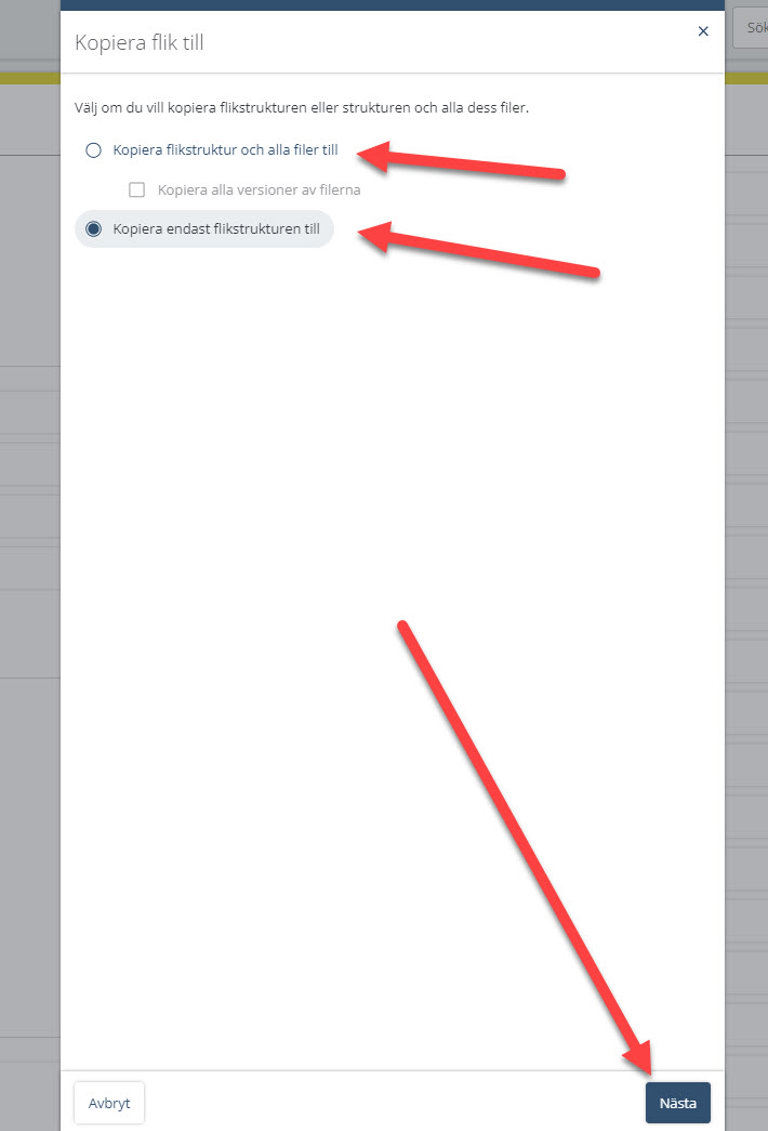
Välj vart någonstans kopian av fliken ska hamna. Det går att kopiera inom samma pärm, till en annan pärm inom samma organisation eller till en helt ny pärm som då skapas i samband med kopieringen.
Det går också att välja om den nya fliken ska ligga direkt i registret eller om den ska hamna under en befintlig flik eller underflik. Klicka sedan på "Kopiera till".
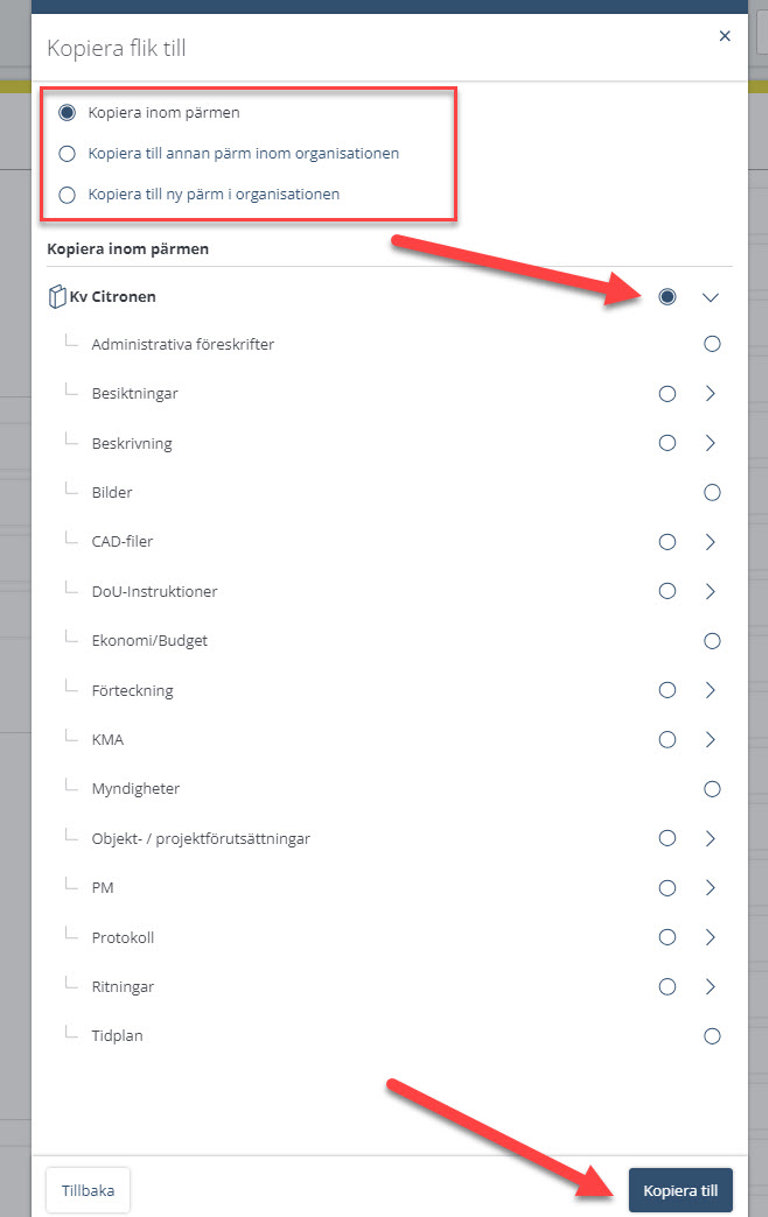
Klona hel pärm:
I nuläget finns ingen funktion för att klona en hel pärm. Alternativen är att skapa en ny mall baserad på en befintlig pärm (läs under "Hantera mallar" för att se hur), eller kopiera en flik i taget.

